
Οι λογαριασμοί Google χρησιμοποιούν πλέον κοινόχρηστο χώρο αποθήκευσης. Κάθε λογαριασμός αποκτά 15 GB ελεύθερου χώρου, ο οποίος είναι κοινόχρηστος στο Gmail, στο Google Drive και στο Google+ Photos. Ωστόσο, ορισμένοι τύποι αρχείων δεν υπολογίζονται στο όριο αποθήκευσης.
Ευτυχώς, ο κοινόχρηστος χώρος αποθήκευσης σημαίνει ότι δεν έχει πλέον νόημα να χρησιμοποιείτε εισβολές που σας επιτρέπουν να αποθηκεύετε προσωπικά αρχεία στο Gmail. Τώρα μπορείτε να εκμεταλλευτείτε όλο το χώρο του Gmail για αρχεία και φωτογραφίες.
Λάβετε μια επισκόπηση
Μπορείτε να δείτε το συνολικό διαθέσιμο χώρο αποθήκευσης του λογαριασμού σας Google από Ιστότοπος αποθήκευσης Drive της Google .
Αυτός ο ιστότοπος θα σας δείξει ακριβώς πόσο χώρο χρησιμοποιείται από κάθε υπηρεσία Google - Gmail, Google Drive και Φωτογραφίες Google+. Η επισκόπηση θα σας δώσει κάποια ιδέα για την υπηρεσία που πρέπει να εξετάσετε για να ξεκινήσετε να ελευθερώνετε χώρο.
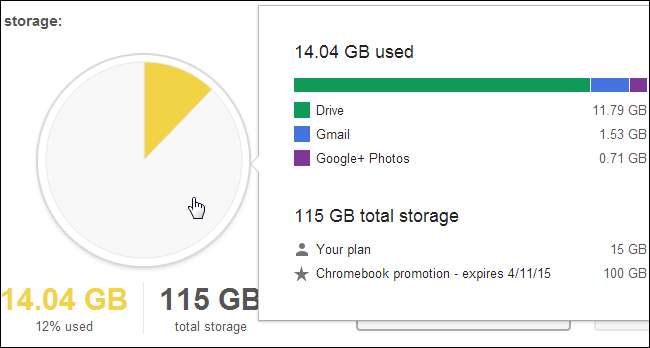
Περικοπή του χώρου αποθήκευσης στο Gmail
Σχεδόν όλα στον λογαριασμό σας στο Gmail καταναλώνουν χώρο. Τα συνημμένα email μπορεί να είναι μεγάλος ένοχος, αλλά και τα αποθηκευμένα μηνύματα email καταλαμβάνουν επίσης χώρο. Τα μηνύματα ηλεκτρονικού ταχυδρομείου χωρίς συνημμένα είναι μόνο κομμάτια κειμένου και δεν καταλαμβάνουν πολύ χώρο χωριστά - αλλά, εάν έχετε χιλιάδες και χιλιάδες μηνύματα ηλεκτρονικού ταχυδρομείου, μπορούν να προσθέσουν έως και ένα αξιοσημείωτο χώρο.
ΣΧΕΤΙΖΟΜΑΙ ΜΕ: Πώς να ελευθερώσετε χώρο στο Gmail: 5 τρόποι ανάκτησης χώρου
Το ίδιο το Gmail δεν σας βοηθά να ελευθερώσετε χώρο. Στην πραγματικότητα, δεν υπάρχει τρόπος να δείτε πόσος χώρος καταλαμβάνει ένα μήνυμα στο Gmail. Καλύψαμε μια ποικιλία τρόπων για να ελευθερώσετε χώρο στο Gmail , από την αναζήτηση μηνυμάτων ηλεκτρονικού ταχυδρομείου με συνημμένα έως τη χρήση ενός προγράμματος-πελάτη IMAP όπως το Thunderbird που θα εμφανίζει ακριβώς τον χώρο αποθήκευσης που καταλαμβάνει κάθε email στο Gmail.
( Εκσυγχρονίζω : Το Gmail σάς επιτρέπει να αναζητάτε μηνύματα κατά μέγεθος. Για παράδειγμα, συνδέστε μέγεθος: 5μ στο πλαίσιο αναζήτησης του Gmail και θα δείτε όλα τα μηνύματα 5 MB ή μεγαλύτερα. Ωστόσο, θα χρειαστείτε ένα πρόγραμμα όπως το Thunderbird για να δείτε το μέγεθος κάθε νήματος email και να ταξινομήσετε κατά μέγεθος.)
Λάβετε υπόψη ότι τα μηνύματα ηλεκτρονικού ταχυδρομείου στα σκουπίδια σας θα συνεχίσουν να καταλαμβάνουν χώρο. Το Gmail θα διαγράψει αυτόματα μηνύματα ηλεκτρονικού ταχυδρομείου από τον κάδο απορριμμάτων μετά από 30 ημέρες, αλλά θα θέλετε να αδειάσετε αμέσως τον κάδο απορριμμάτων σας εάν χρειάζεστε το χώρο αυτήν τη στιγμή.

Μετατροπή αρχείων σε Έγγραφα Google
Google Drive είναι δύο πράγματα. Πρώτον, είναι η νέα τοποθεσία όπου αποθηκεύονται όλα τα αρχεία εγγράφων των Εγγράφων Google. Δεύτερον, είναι μια μονάδα αποθήκευσης αρχείων τύπου Dropbox στο cloud. Δείτε τι σημαίνει αυτό για το όριο αποθήκευσης:
- Αρχεία σε μορφή Εγγράφων Google - Έγγραφα, υπολογιστικά φύλλα, παρουσιάσεις, σχέδια και φόρμες - δεν καταλαμβάνουν καθόλου χώρο αποθήκευσης. Είστε ελεύθεροι να έχετε όλα τα αρχεία των Εγγράφων Google που σας αρέσουν.
- Άλλα αρχεία - από PDF και εικόνες σε οποιονδήποτε άλλο τύπο αρχείου εκτός των Εγγράφων Google, συμπεριλαμβανομένων των εγγράφων του Microsoft Word - θα καταλάβουν χώρο αποθήκευσης στο Google Drive.
Εάν έχετε έγγραφα σε μορφή Microsoft Office ή OpenOffice, μπορείτε να τα μετατρέψετε σε αρχεία Εγγράφων Google για εξοικονόμηση χώρου. Για να το κάνετε αυτό, απλώς κάντε δεξί κλικ στο έγγραφο στο Google Drive, επιλέξτε Άνοιγμα με και επιλέξτε την εφαρμογή Έγγραφα Google. Τα Έγγραφα Google θα δημιουργήσουν ένα νέο αντίγραφο αυτού του αρχείου σε μορφή Εγγράφων Google, επιτρέποντάς σας να διαγράψετε το αρχικό αρχείο.
Μπορείτε επίσης να ενεργοποιήσετε την επιλογή "Μετατροπή μεταφορτωμένων αρχείων σε μορφή Εγγράφων Google" στο παράθυρο διαλόγου μεταφόρτωσης για αυτόματη μετατροπή νέων εγγράφων. Λάβετε υπόψη ότι ενδέχεται να χάσετε κάποια σύνθετη μορφοποίηση εάν το κάνετε.
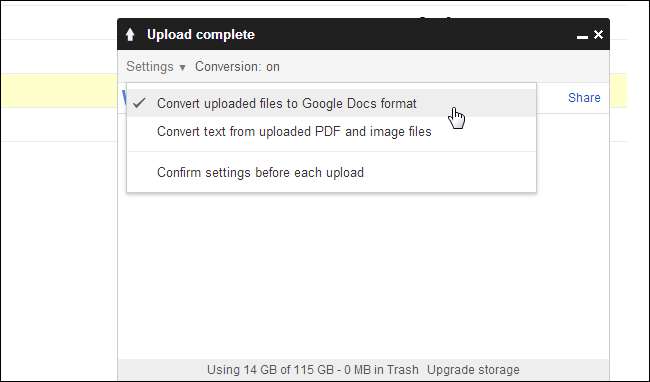
Ταξινόμηση αρχείων Google Drive κατά μέγεθος
Για να βρείτε τα αρχεία που καταναλώνουν περισσότερο χώρο στο Google Drive, κάντε κλικ στην επιλογή Όλα τα στοιχεία στην πλαϊνή γραμμή, κάντε κλικ στο κουμπί Ταξινόμηση και επιλέξτε Όριο που χρησιμοποιείται. Το Google Drive θα ταξινομήσει τα αρχεία σας με βάση τον αποθηκευτικό χώρο που καταναλώνουν, επιτρέποντάς σας να διαγράψετε τα μεγαλύτερα από αυτά που δεν θέλετε.
Λάβετε υπόψη ότι τα διαγραμμένα αρχεία θα συνεχίσουν να καταλαμβάνουν χώρο μέχρι να αδειάσετε τον κάδο απορριμμάτων σας. Η Google θα το κάνει αυτό αυτόματα κάθε 30 ημέρες, αλλά θα θέλετε να το αδειάσετε αμέσως εάν χρειάζεστε το χώρο αυτήν τη στιγμή.
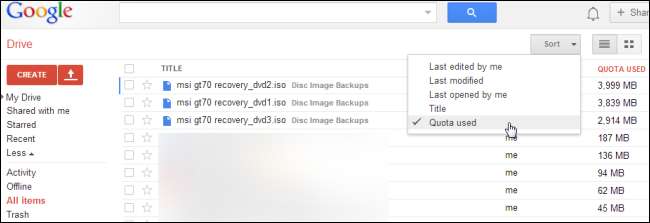
Τα κοινόχρηστα αρχεία δεν υπολογίζονται στο όριό σας, επομένως μπορείτε να μοιράζεστε μαζί σας μεγάλα αρχεία. Υπολογίζονται μόνο στο όριο του κατόχου τους.
Διαγραφή προηγούμενων εκδόσεων αρχείων
Το Google Drive αποθηκεύει προηγούμενες εκδόσεις αρχείων και μπορεί να καταναλώσει επιπλέον χώρο. Εάν επεξεργάζεστε ένα αρχείο, ενδέχεται να έχετε προηγούμενες εκδόσεις που απορροφούν τον αποθηκευτικό χώρο σας.
Για να ελέγξετε προηγούμενες εκδόσεις, κάντε δεξί κλικ σε ένα αρχείο και επιλέξτε Διαχείριση αναθεωρήσεων. Κάντε κλικ στο κουμπί X για να διαγράψετε μια προηγούμενη έκδοση και να ελευθερώσετε χώρο.
Λάβετε υπόψη ότι το Google Drive διαγράφει αυτόματα αυτές τις παλιές εκδόσεις κάθε 30 ημέρες ή όταν φτάσει σε 100 προηγούμενες εκδόσεις, οπότε δεν υπάρχει λόγος να διαγράψετε μόνοι σας τις προηγούμενες εκδόσεις, εκτός εάν είστε απελπισμένοι για περισσότερο χώρο αποθήκευσης αυτήν τη στιγμή. Επίσης, δεν υπάρχει τρόπος διαγραφής αναθεωρήσεων για πολλά αρχεία ταυτόχρονα, επομένως μπορεί να χρειαστεί λίγη ώρα
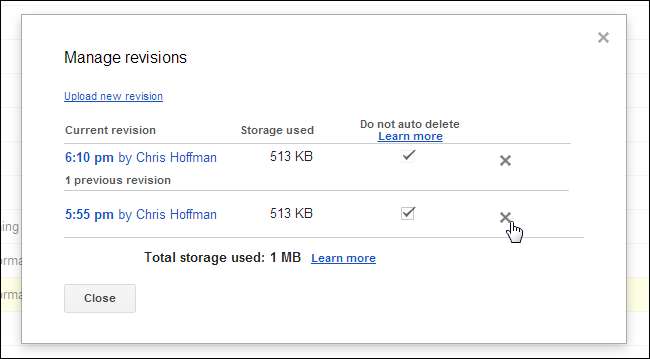
Λάβετε υπόψη ότι οι προηγούμενες εκδόσεις των αρχείων των Εγγράφων Google δεν θα καταναλώνουν χώρο. Δεν υπολογίζονται στο όριο σας.
Ανεβάστε φωτογραφίες τυπικού μεγέθους
Φωτογραφίες Google+ - παλαιότερα γνωστό ως Λευκώματα Ιστού Picasa - παρέχει απεριόριστο χώρο αποθήκευσης για φωτογραφίες κάτω από μια συγκεκριμένη ανάλυση.
- Εάν έχετε εγγραφεί στο Google+, μπορείτε να ανεβάσετε φωτογραφίες μεγέθους έως 2048 × 2048 pixel. Οι φωτογραφίες σε αυτό το μέγεθος ή μικρότερες δεν θα καταναλώσουν κανένα χώρο αποθήκευσης του Λογαριασμού σας Google
- Εάν δεν έχετε εγγραφεί στο Google+, μόνο οι φωτογραφίες σε μέγεθος έως 800 × 800 εικονοστοιχεία είναι δωρεάν.
- Τα βίντεο έως και 15 λεπτών μπορούν επίσης να αποθηκευτούν σε φωτογραφίες Google+ χωρίς να υπολογίζονται στο όριο του αποθηκευτικού σας χώρου, ανεξάρτητα από το εάν έχετε εγγραφεί στο Google+ ή όχι.
Για να ελέγξετε τι συμβαίνει όταν ανεβάζετε φωτογραφίες στο Google+ Photos από τον ιστό, ανοίξτε τη σελίδα ρυθμίσεων Google+ , μετακινηθείτε προς τα κάτω στις Φωτογραφίες και ελέγξτε αν έχει επιλεγεί η επιλογή "Μεταφόρτωση των φωτογραφιών μου σε πλήρες μέγεθος". Εάν αυτή η επιλογή δεν είναι επιλεγμένη, οι φωτογραφίες που ανεβάζετε μέσω του προγράμματος περιήγησής σας θα συρρικνωθούν αυτόματα και δεν θα καταναλώσουν χώρο αποθήκευσης. Εάν επιλέξετε αυτήν την επιλογή, θα έχετε μεγαλύτερες φωτογραφίες αρχειοθετημένες στο διαδίκτυο, αλλά θα υπολογίζονται στο όριο του αποθηκευτικού σας χώρου.
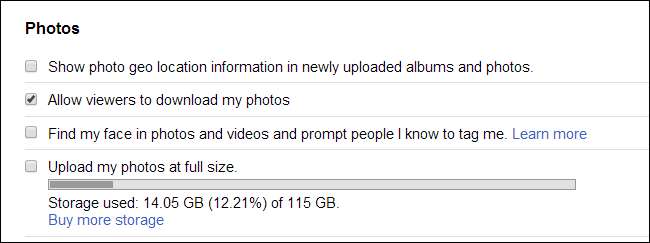
ΣΧΕΤΙΖΟΜΑΙ ΜΕ: Ποια δεδομένα δημιουργεί αυτόματα αντίγραφο ασφαλείας του Android;
Εάν χρησιμοποιείτε την εφαρμογή Google+ στο τηλέφωνό σας Android και την έχετε ρυθμίσει σε ανεβάστε αυτόματα τις φωτογραφίες που τραβάτε στο λογαριασμό σας στο Google+ , θα διαπιστώσετε ότι ανεβάζει αυτόματα τις φωτογραφίες σε λειτουργία πλήρους μεγέθους από προεπιλογή, καταναλώνοντας χώρο αποθήκευσης. Αν προτιμάτε πρώτα η εφαρμογή να συρρικνωθεί τις φωτογραφίες στο τυπικό μέγεθος, ώστε να μπορούν να αποθηκευτούν δωρεάν, ανοίξτε την εφαρμογή Google+ στο τηλέφωνό σας, μεταβείτε στις Ρυθμίσεις, πατήστε το Auto Backup και πατήστε την επιλογή Μέγεθος φωτογραφίας. Επιλέξτε το μέγεθος της φωτογραφίας που προτιμάτε.
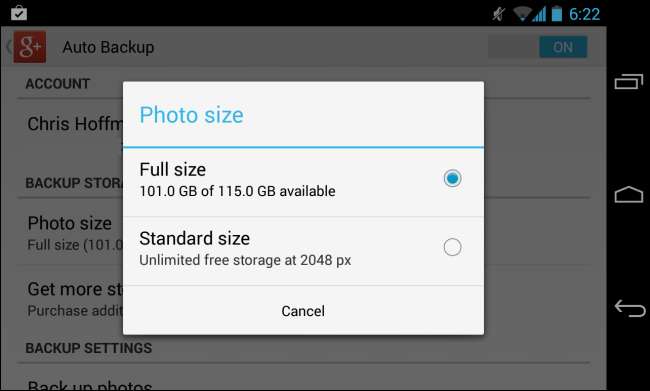
Όταν φτάσετε τη μέγιστη χωρητικότητα αποθήκευσης, η Google θα μετατρέψει αυτόματα τις φωτογραφίες σε 2048 pixel πριν τις αποθηκεύσει στις φωτογραφίες σας στο Google+.
Μειώστε τις υπάρχουσες φωτογραφίες και διαγράψτε τους κακούς
Μπορείτε να δείτε τις φωτογραφίες στις οποίες αποθηκεύετε τις Φωτογραφίες Google+ σας και συρρικνώστε τις φωτογραφίες μεγαλύτερες από 2048 × 2048, ώστε να μην υπολογίζονται στο όριο. Η Google δεν παρέχει έναν πολύ καλό τρόπο για να το κάνετε αυτό στο διαδίκτυο, αλλά αν θέλετε να μειώσετε τις φωτογραφίες σας, θα μπορούσατε πάντα κατεβάστε όλες τις φωτογραφίες σας στο Google+ , εντοπίστε αυτά που είναι πολύ μεγάλα σε μέγεθος και συρρικνώστε τα. Αφού διαγράψετε τα πρωτότυπα από τα άλμπουμ φωτογραφιών σας στο Google+, μπορείτε να ανεβάσετε ξανά τα συρρικνωμένα αντίγραφα και να τα αποθηκεύσετε δωρεάν.
Θα μπορούσατε επίσης να διαγράψετε φωτογραφίες που δεν χρειάζεστε - υπάρχει μια καλή πιθανότητα να έχετε μερικές κακές φωτογραφίες εάν κάθε φωτογραφία που τραβάτε με την κάμερα του smartphone σας μεταφορτώνεται αυτόματα. Από προεπιλογή, τέτοιες φωτογραφίες θα ληφθούν σε πλήρες μέγεθος και θα καταναλώσουν αποθηκευτικό χώρο.
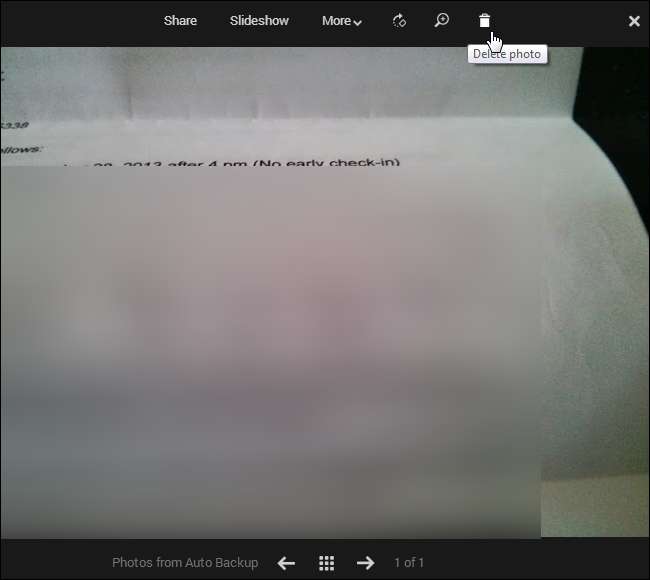
Ξοδεύω χρήματα
Εάν δεν σας πειράζει να ξοδεύετε χρήματα, υπάρχουν πολλοί τρόποι για να αποκτήσετε επιπλέον αποθηκευτικό χώρο στον Λογαριασμό σας Google.
ΣΧΕΤΙΖΟΜΑΙ ΜΕ: Ζώντας με ένα Chromebook: Μπορείτε να επιβιώσετε με ένα πρόγραμμα περιήγησης Chrome;
- Αγοράστε ένα Chromebook : Τα Chromebook της Google επί του παρόντος έρχονται με μια προσφορά, προσφέροντας ένα καλό κομμάτι επιπλέον αποθηκευτικού χώρου για αρκετά χρόνια. Το Chromebook Samsung Series 3 249 $ προσφέρει επιπλέον 100 GB χώρου για δύο χρόνια, κάτι που θα σας κοστίσει μόνο 120 $. Αν έχετε το βλέμμα σας σε ένα Chromebook και θέλετε περισσότερο χώρο αποθήκευσης, αυτό μπορεί να είναι πολύ καλό.
- Πληρώστε ένα μηνιαίο τέλος : Μπορείτε επίσης να αγοράστε περισσότερο χώρο αποθήκευσης από την Google . Η Google προσφέρει μια ποικιλία επιλογών, από 100 GB στα 5 $ το μήνα έως και 16 TB στα 800 $ το μήνα.

Προς το παρόν, μόνο τα αρχεία που αποθηκεύετε σε αυτές τις τρεις υπηρεσίες Google καταναλώνουν χώρο αποθήκευσης. Βίντεο που ανεβάζετε στο YouTube, συμβάντα ημερολογίου που είναι αποθηκευμένα στο Ημερολόγιο Google, δεδομένα Android που συγχρονίζονται με τον λογαριασμό σας Google - κανένα από αυτά δεν μετράει στο όριο αποθήκευσης του λογαριασμού σας Google.
Πιστωτική εικόνα: Κάρολ Ρούκερ στο Flickr







